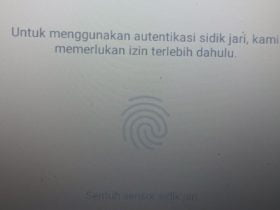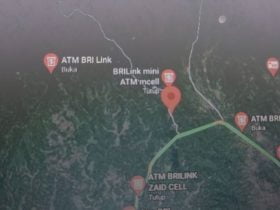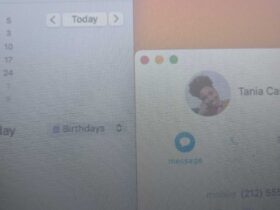HiPoin.com – CorelDraw merupakan software aplikasi yang bisa kamu gunakan untuk menggambar. Jika dibandingkan dengan Adobe Photoshop sebenarnya CorelDraw lebih ringan, tetapi kendala CorelDraw not responding tetap bisa kamu alami.
Kenapa bisa not responding? untuk penyebabnya sangat banyak tetapi yang jelas karena aplikasi CorelDraw tidak merespon. Umumnya terjadi ketika kamu sedang membuka proyek yang berat atau sedang mengerjakan lembar kerja yang berat.
Walaupun CorelDraw dan Adobe Photoshop sering dibandingkan tetapi sebenarnya keduanya memiliki konsep yang berbeda. Adobe Photoshop lebih ke editing photo sedangkan CorelDraw lebih ke desain grafis vektor.
Apa yang bisa kamu lakukan ketika aplikasi CorelDraw berhenti sendiri atau not responding? ada beberapa cara yang bisa kamu coba. Untuk tau cara mengatasinya kamu bisa baca artikel kali ini sampai selesai.
Akan saya bahas solusi mengatasi macet saat menggunakan aplikasi CorelDraw. Baik CoelDraw X6, X7, X8 artaupun CorelDraw Suite series. Untuk lebih jelasnya kamu bisa baca artikel ini sampai selesai supaya kamu tau apa yang perlu kamu lakukan ketika tiba-tiba tidak bisa menggunakan aplikasi CorelDraw.
Namun sebelum lanjut ke pembahasannya kamu bisa baca artikel mengenai cara mengubah warna tulisan yang ada di Paint serta cara membuka file dengan format .PSD di perangkat Android menggunakan aplikasi.
Tunggu Beberapa Menit
Tidak perlu tergesa-gesa, saat mengalami not responding cara pertama yang bisa kamu lakukan yaitu menunggu. Bisa 5 menit sampai 10 menit atau bahkan lebih tetapi tidak masalah silakan kamu tunggu saja.
Coba Gerakan Mouse
Saat aplikasi CorelDraw berhenti sendiri silakan kamu coba gerakan mouse yang kamu gunakan. Apakah bisa bergerak dan bisa digunakan untuk klik kanan dan kiri atau tidak. Jika hanya bisa digerakkan saja tidak ada pilihan lain selain menunggu.
Keluar Dari Aplikasi CorelDraw
Cara ini hanya bisa kamu lakukan apabila mouse bisa untuk klik kanan dan klik kiri. Cara keluarnya sangat mudah yaitu dengan menekan tombol minimize atau buka aplikasi lainnya yang ada di taskbar.
Tutup Aplikasi CorelDraw
Masih mengalami macet saat menggunakan aplikasi CorelDraw? kamu bisa tutup aplikasi CorelDraw yang sedang kamu gunakan. Bisa langsung menekan tombol close atau klik kanan pada taskbar pada aplikasi CorelDraw lalu pilih close window.
Paksa Restart Perangkat
Apabila belum berhasil tidak ada pilihan lain selain melakukan restart paksa laptop atau PC yang kamu miliki. Jika masih bisa menggunakan mouse silakan gunakan mouse dengan menekan restart maka perangkat atau mulai restart ulang.
Itu dia beberapa cara untuk mengatasi masalah CorelDraw not responding atau macet saat sedang digunakan. Untuk saya sendiri biasanya saya tunggu karena akan normal kembali dalam beberapa menit.
Tetapi jika terlalu sering dan disebabkan karena HDD yang sudah usang dan minta diganti lebih baik kamu ganti saja dan pilih SSD dan jangan HHD lagi. Karena SSD dapat membuat laptop spek kentang jauh lebih kencang.
Itu saja yang bisa saya bahas mengenai solusi CorelDraw not responding. Sebelum saya akhiri kamu bisa baca artikel mengenai perbedaan Save As dan Save yang perlu kamu ketahui. Keduanya berbeda fungsi maka beda peruntukan juga.